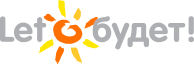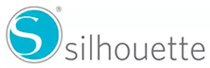Привет, друзья, cheers! Если вы что-то празднуете сейчас, поздравляю вас с праздником, если пробуете новые материалы на Silhouette Curio – поздравляю вас с этим :). C вами Бриттани. Сегодня я представляю инструкцию по использованию ножа для глубокой резки Silhouette на примере резки костеров с деревянной поверхностью. Еще я расскажу как делать установки для ножа для метериалов, которых нет в списке настроек в программе Silhouette Studio. Приступим!
Что вам понадобиться:
- Silhouette Curio™
- Silhouette Mint™ (или другие штампы)
- Нож для глубокой резки
- Чипборд Silhouette
- Тонкий самоклеящийся шпон
- Для начала я создала 6 кругов диаметром около 10 см в программе Silhouette Studio®, используя инструмент Эллипс.
(Tip: Нажмите клавишу shift на клавиатуре во время рисования эллипса – вы получите идеальную окружность).
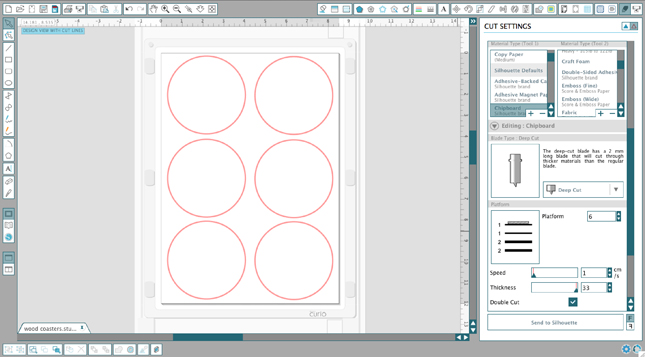
- Я нашла тонкий рулонный самоклеящийся шпон в рулоне (в магазине для рукоделия) и наклеила его на кусок чипборда Silhouette. Этот сэндвич я разместила на керриере для Curio используя установку для платформ 6.

- Используя материал, которого нет в списке стандартных в программе Silhouette Studio, вам может быть не совсем ясно какие установки (параметры) резки выбрать. По правде говоря, всегда приходится немного угадывать. Я бы посоветовала вам иметь запасной лист материала для проведения проб, чтобы вы могли проверить, как он режется. Мы все с этим сталкиваемся. Но я могу посоветовать вам как сделать так, чтобы уменьшить расход материала на пробы. В самом низу окна установок резки вы увидите опцию Тестовая резка (Инстр 1) Test Cut (Tool 1). Плоттер вырежет меленькое тестовое изображение и вы сможете понять как изменить параметры, чтобы качественно порезать ваш материал.
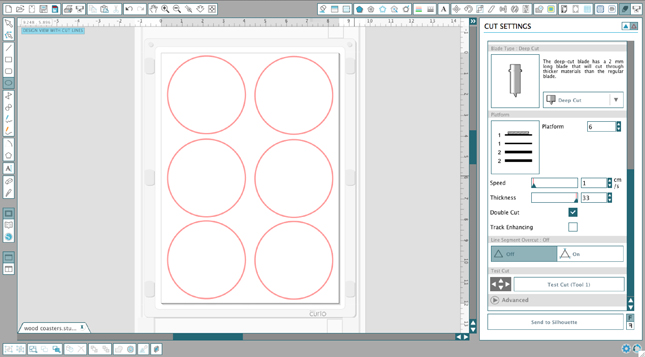
- Поскольку я уже знала, что мне придется резать толстый материал (шпон с чипбордом) я выбрала Чипборд в окне Tool 1 и вручную переключилась с обычного ножа на нож для глубокой резки. Еще я выбрала опцию двойной прорезки.
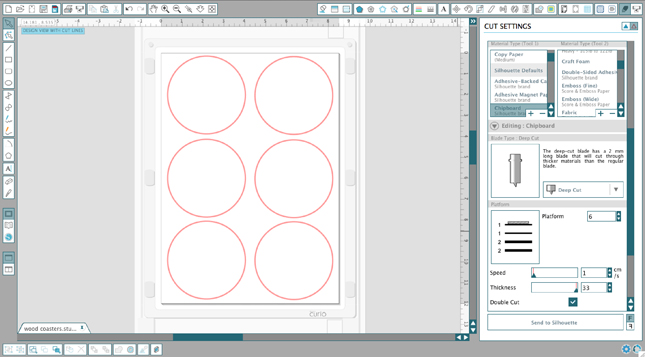
- Я решила, что для двойного материала мне потребуется максимальный вылет ножа – 20, установила его и расположила нож для глубокой резки в гнездо tool 1 в моем Курио. Я предположила, что даже с максимальным вылетом мне потребуется два прохода для качественной резки (на самом деле потребовалось 4). Было бы здорово знать это заранее, но с новым материалом не всегда удается угадать сразу. Иногда приходится поиграться с установками.

- После того, как костеры были вырезаны я использовала штамп “cheers”, сделаный ранее на машинке для печатей Silhouette Mint™ и поставила печать на каждый.

Вуаля! Симпатичные костеры для вашего следующего праздника готовы!
Показать все комментарии